ファイルの保存場所を、メールやチャットツールで相手に知らせることはよくあることです。
単純にファイルの場所を知らせるだけであれば、アドレスバーのパスをコピーするだけなので簡単です。
ですが場合によっては、リンクをクリックしたら直接ファイルが開くようにしたい時もあると思います。
例えば参照して欲しいPDFファイルや画像など。
その時に、アドレスバーのパスをコピーした後に、手作業でファイル名をコピーペーストしていませんか?
実は簡単にファイルパスをコピーする方法があります。
本記事で解りやすく解説していますので、ぜひ最後まで読んでください。
ファイルパスの取得方法
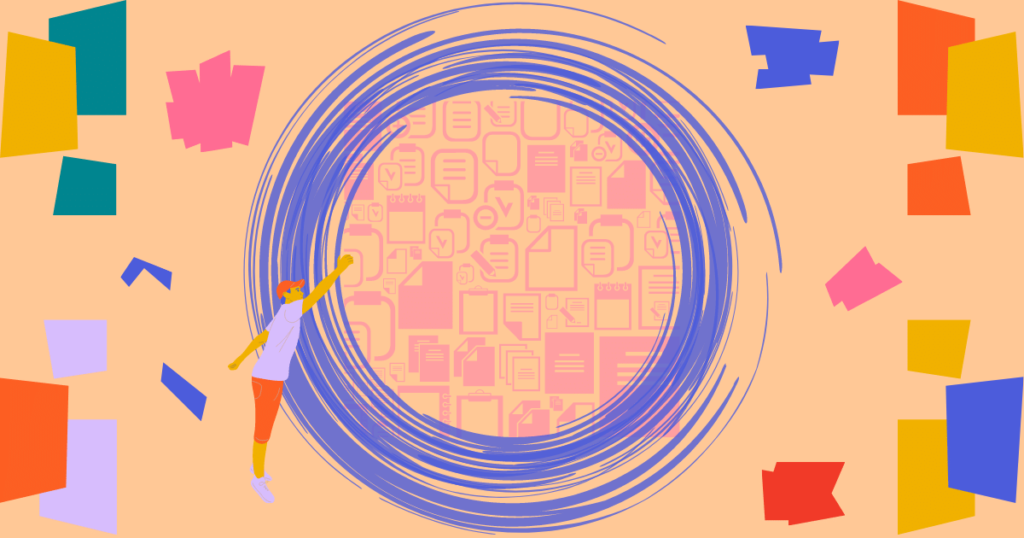
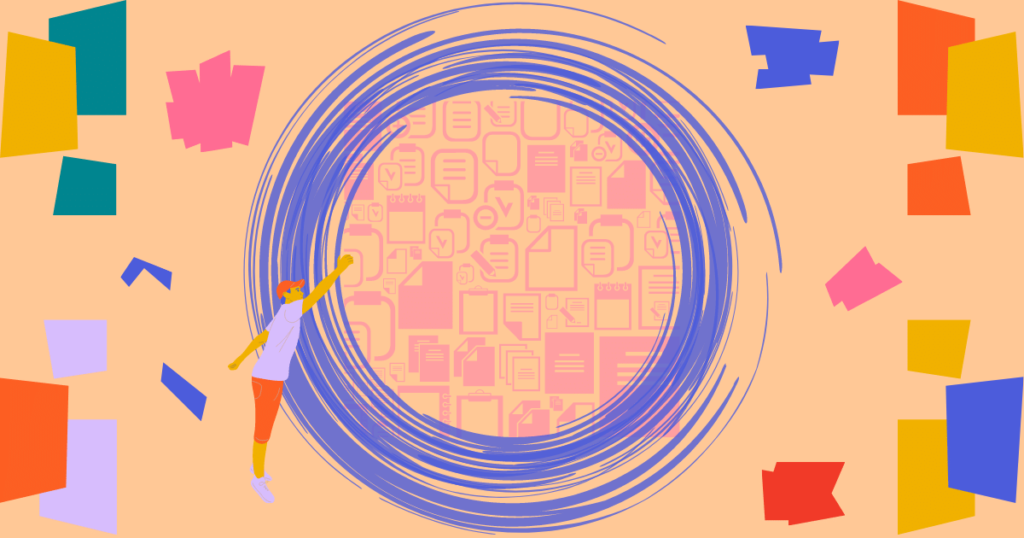
Windowsのバージョンによって少しだけ操作が異なります。
ですが、どちらのバージョンでも簡単な操作でファイルパスを取得することができます。
Windows10
ファイルにカーソルを合わせて、SHIFTを押しながら右クリックします。
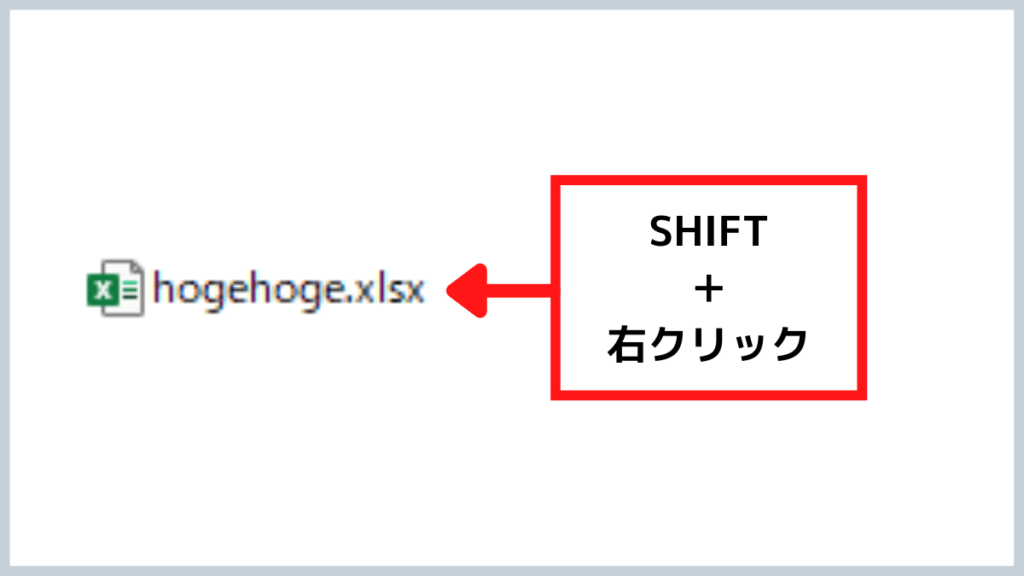
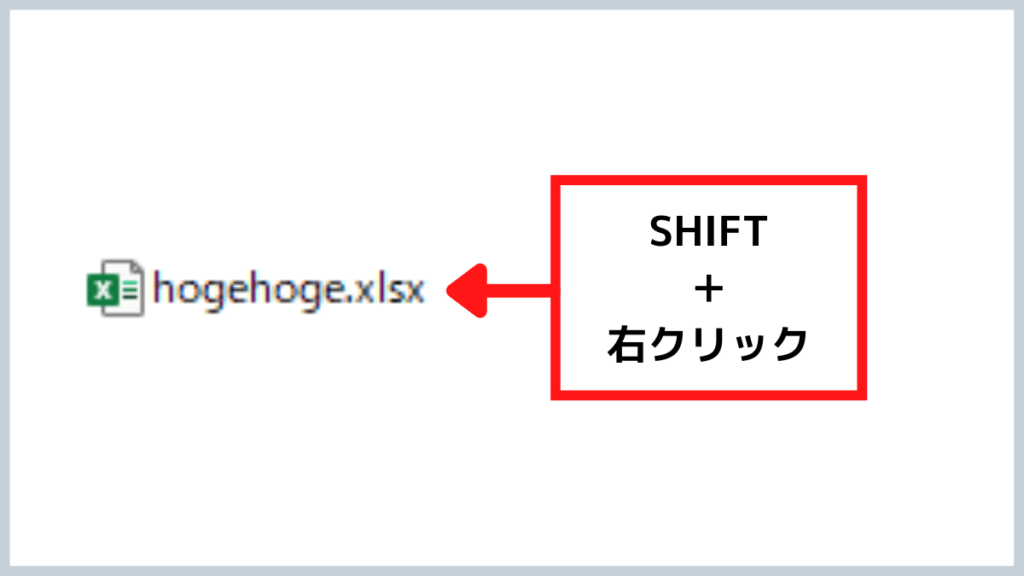
メニュー内のパスのコピーをクリックします。
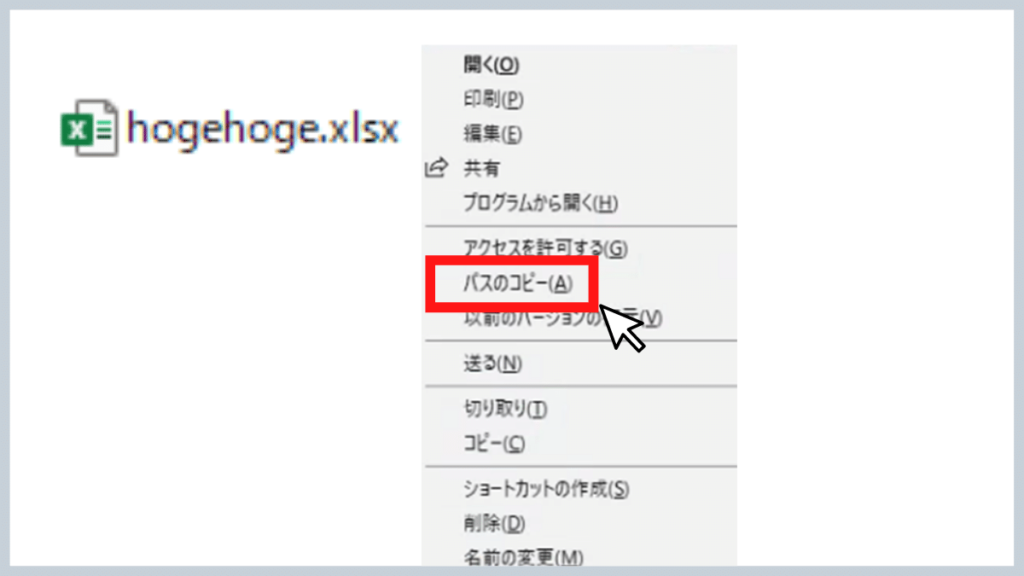
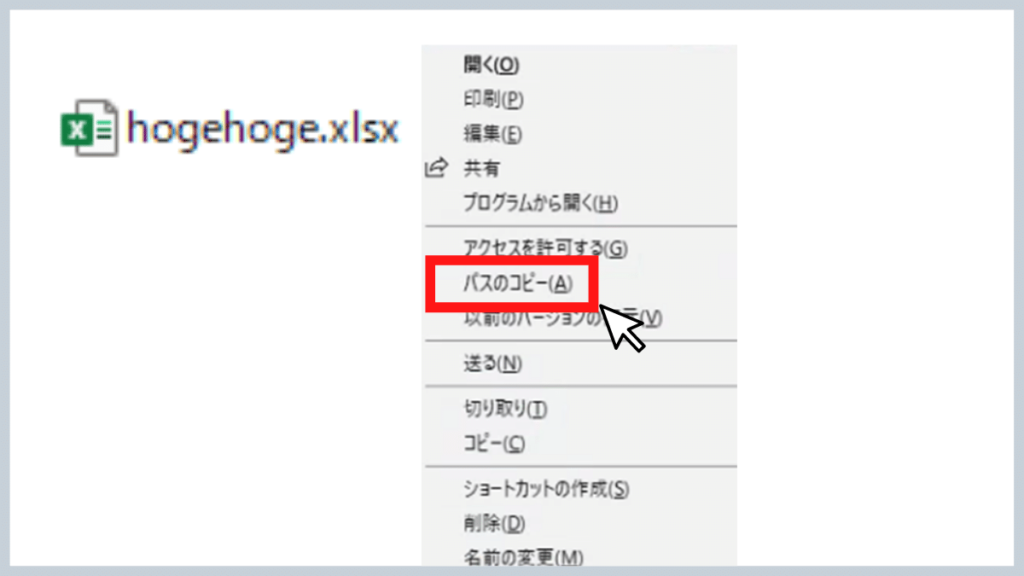
目的の場所に貼り付けます。
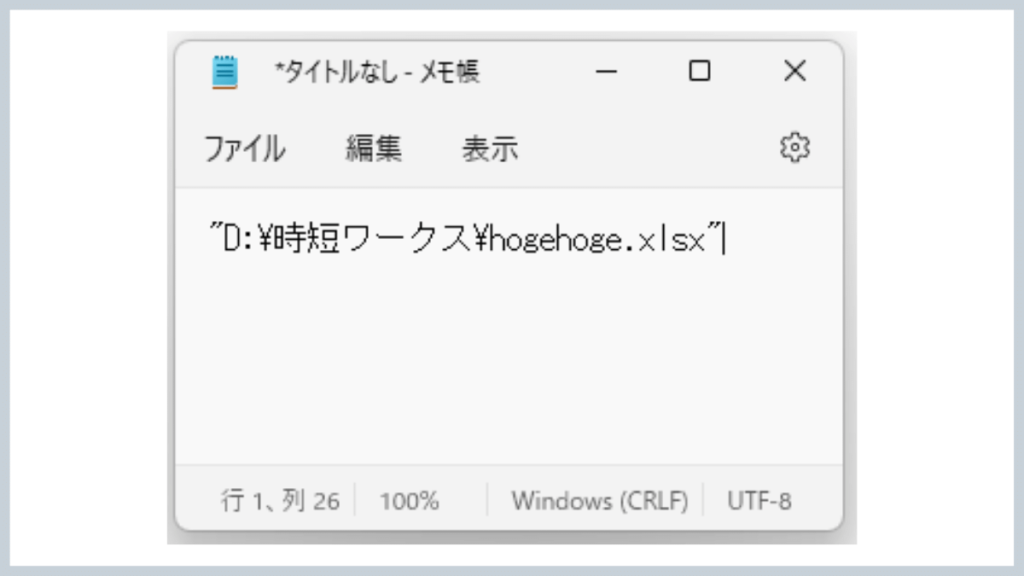
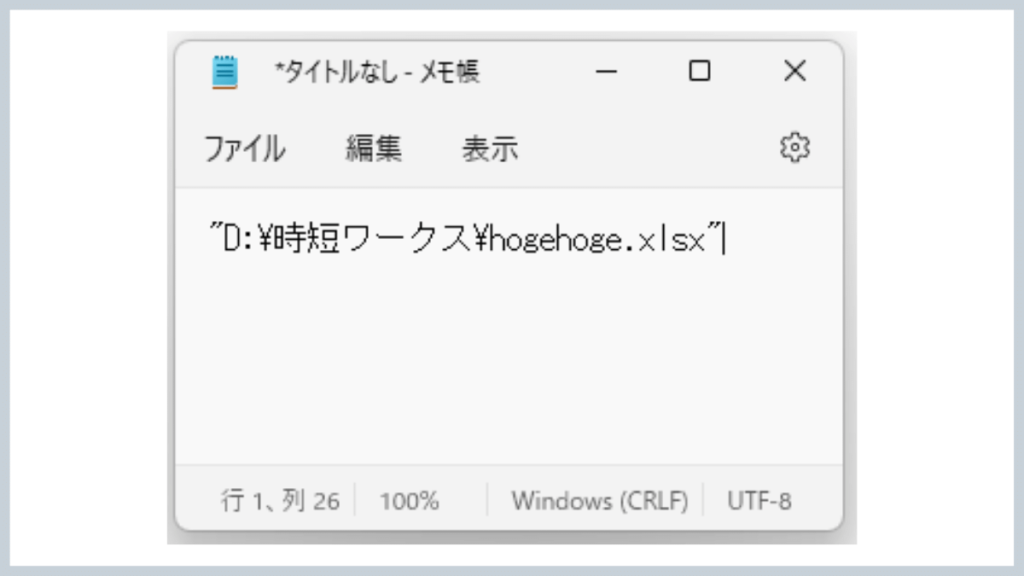
以上の操作でファイルパスの取得と貼り付けは完了です。
windows11
ファイルを右クリックしてパスのコピーをクリックします。
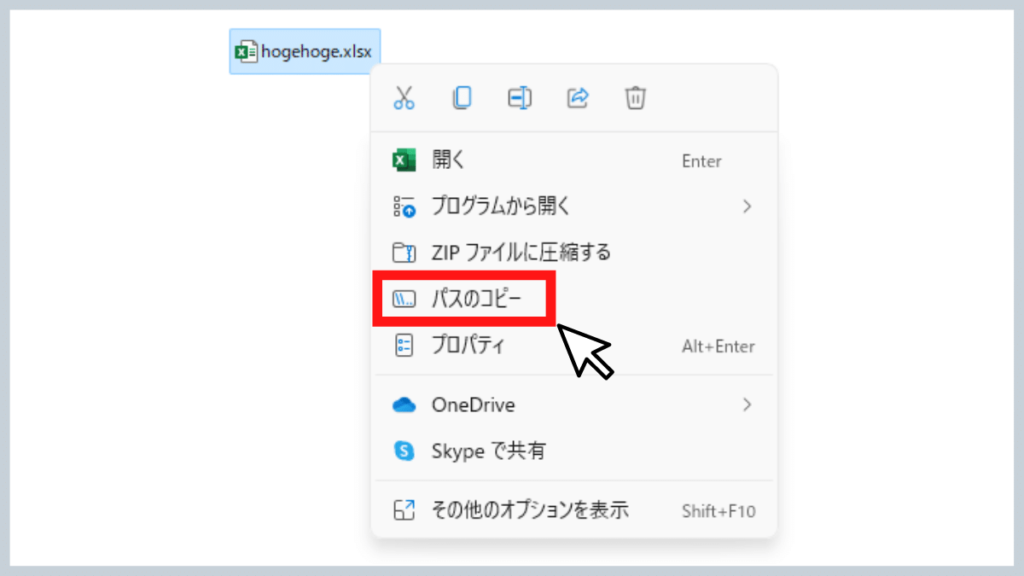
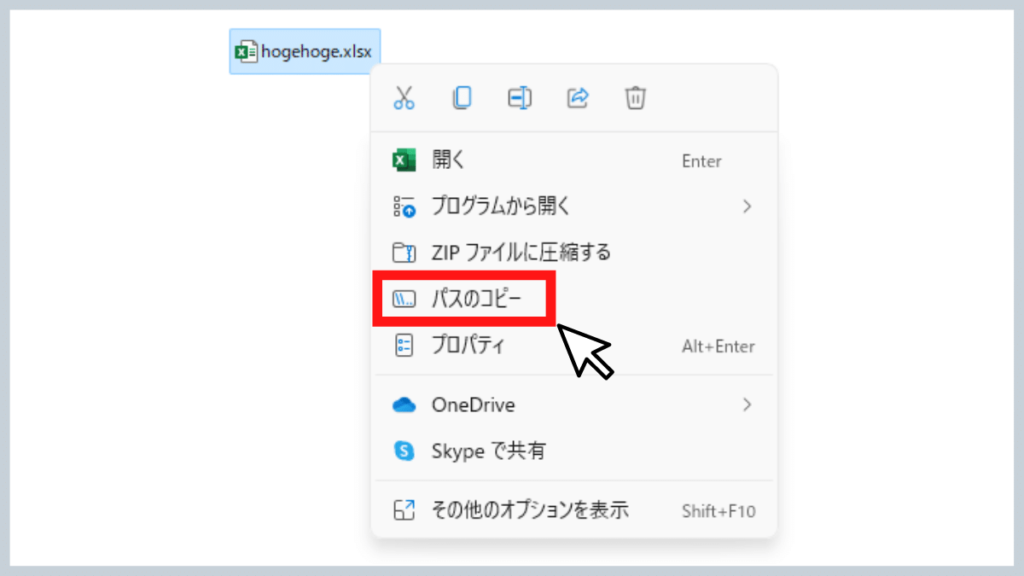
目的の場所に貼り付けます。
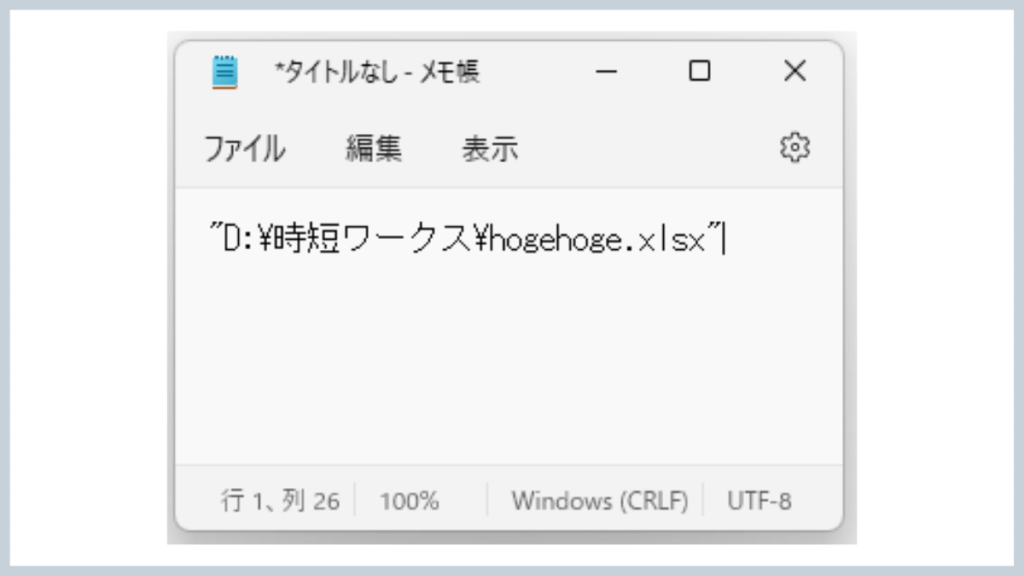
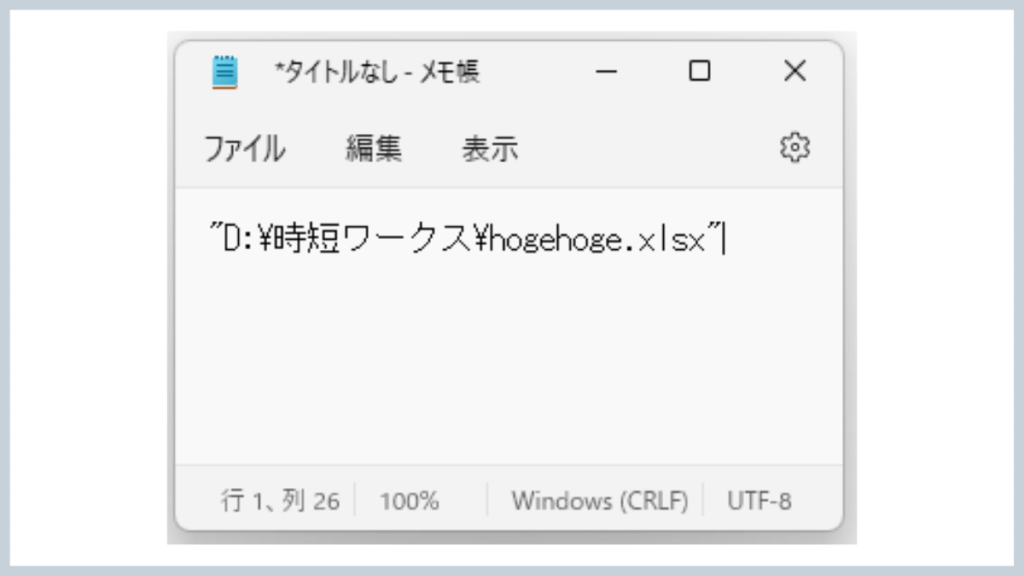
Windows10よりも簡単な操作でファイルパスを取得することができます。
パスを貼り付けるときの注意点


貼り付けたファイルパスの先頭と末尾には、””(ダブルクォーテーション)が表示されます。
ダブルクォーテーションが不要な場合は、都度削除する必要があります。
簡単にダブルクォーテーションを削除するには、文字の置換を利用するのがおすすめです。
最後に
貼り付けたときにダブルクォーテーションが入ってしまいますが、通常の操作に比べると圧倒的に効率的です。
ショートカットの積み重ねで、ココロと時間に余白を作りましょう。
AIスキルを身につけて、未来のキャリアを切り開こう!
現在AIが急速に進化する今、AIスキルの習得は、これからのキャリア形成において非常に重要です。
特に、AIを活用することで、ビジネスの効率化や新たな価値創造が可能になります。
そこでおすすめなのが、AI CONNECTです。
このプラットフォームでは、14種類のAIスキルコースを実質無料(条件あり)で受講でき、さらに転職支援やキャリア相談も充実しています。
AI初心者でも安心して学べる環境で、あなたの未来を切り開きましょう!
おすすめAIスキル講座>>> ![]()




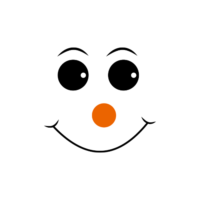


コメント